Saiba como criar imagens gifs com animação.
Você provavelmente já viu na internet fotos com movimento, saiba que você também pode criar sua foto com movimento.
Segundo a Wikipédia GIF (Graphics Interchange Format) é um formato de imagem de mapa de bits muito usado na web, tanto para imagens fixas e animadas.
A imagem GIF é formada por várias imagens gifs compactadas numa só. Ela é bastante utilizada em sites, blogs, games em geral.
Criando uma imagem animada
Vamos utilizar dois métodos, para criar os gifs animados, com a imagem criada você pode utilizar no Twitter, no seu computador, no celular, você pode utilizar em tudo que suporta imagem .
1º Método: Utilizando vídeo
A grande vantagem deste método é que você não vai precisar tirar várias fotos, para fazer a sua foto com movimento.
Grave um vídeo com pequena duração, nas minhas gravações de vídeo tiveram tempo máximo de 6 segundos, grave uma ação sua, ou seja, grave algum movimento ou uma expressão facial.
Apos gravar o vídeo, você pode editá-lo, deixe o vídeo apenas com a parte que você vai utilizar para fazer o gif animado.
Com o vídeo pronto, vamos utilizar este programa Movie to Animated GIF Converter, basta você selecionar o filme, e converter para imagem gif. Veja o exemplo abaixo:
Veja como ficou a imagem gif
2º Método: Imagem animada com loop
Este método é meu preferido, por que o resultado final é impressionante, você já deve ter assistido Harry Potter, em algumas cenas do filme, aparecem um jornal com determinada noticia e as imagem se movimentavam no jornal, vou te ensinar a fazer algo parecido, este método é um pouco trabalhoso, mas o resultado final é satisfatório.
Grave um pequeno vídeo e edite-o se for necessário, iremos converter o vídeos em varias fotos, formando um sequência, para isso utilizaremos o programa Free Video To JPG Converter, basta você abrir o vídeo, escolha o método para extrair as imagens do vídeo, neste tutorial escolhemos a opção Total com 50 quadros, quantos mais quadros sua imagem tiver, mais preciso vai ser a animação. Depois basta clicar em converter. Veja um exemplo abaixo:
Agora escolha um site para montagens de fotos grátis, no neste tutorial escolhemos o Photo Funia, escolha a imagem que lhe mais agrada, e faça a montagem.
Esta parte é a mais trabalhosa, localize as imagens convertidas pelo programa Free Video To JPG Converter faça o upload das imagens e salve.
Suas fotos ficará desta maneira
Você já deve ter observado que a imagem gif criada no método 1 tem uma pausa no final e volta para o começo, ai que está a jogada, vamos fazer um loop com esta imagem de maneira que ela não ira pausar, ou seja, seu movimento será continuo.
Suponhamos que você utilizou 30 imagens, você ira adicionar as 30 imagens em ordem crescente, ao chegar na imagem 30 você adiciona novamente as imagens porem agora será em ordem decrescente, exemplo:
Foto 1, Foto 2, Foto 3 …..... Foto 29, Foto 30, Foto 30, Foto 29 …..... Foto 3, Foto 2, Foto 1.
Note que você terá neste exemplo um total de 60 fotos.
Vamos criar a animação agora, utilize o site Gif Gear para criar a animação, adicione as fotos em ordem crescente e em seguida adicione em ordem decrescente. Veja o exemplo abaixo:
Adicionando as imagens no Gif Gear
Essa foto gif ficou com tamanho aproximado de 5MB, caso você queira criar uma imagem gif para adicionar no Twitter ou mesmo em seu Blog, existem diversos programas que otimizam as imagens gifs.
Espero que você tenha gostado do tutorial, e por favor de um curtir em nossa página no Facebook é apenas um clique.
Gostou da dica?
Compartilhe com seus amigos nas redes sociais.
Espero que você tenha gostado do tutorial, e por favor de um curtir em nossa página no Facebook é apenas um clique.
Gostou da dica?
Compartilhe com seus amigos nas redes sociais.








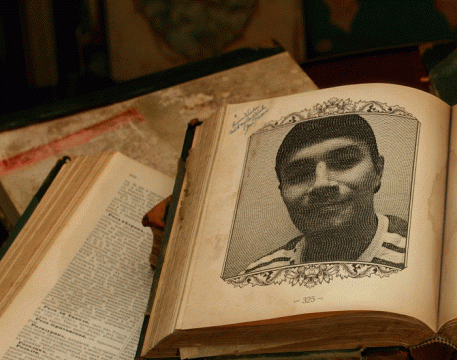
Interessante
ResponderExcluirMas a foto ficou pesada para carregar
Realmente Amigo a imagem ficou pesada, existem alguns programas que deixam a imagem mais leve, porem a qualidade da imagem diminui.
ExcluirGostei
ResponderExcluir